por Andri Gabriel Ramírez Guevara hace 3 meses
485
TID UNIDAD 1. EQUIPOS INFORMÁTICOS Y SUS COMPONENTES
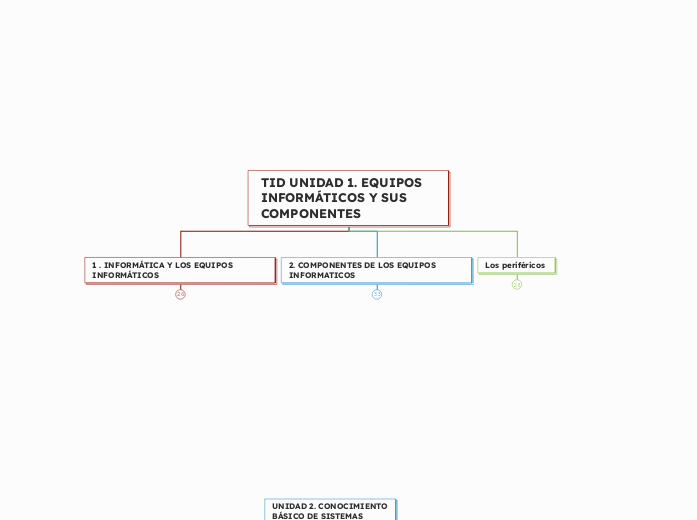
por Andri Gabriel Ramírez Guevara hace 3 meses
485
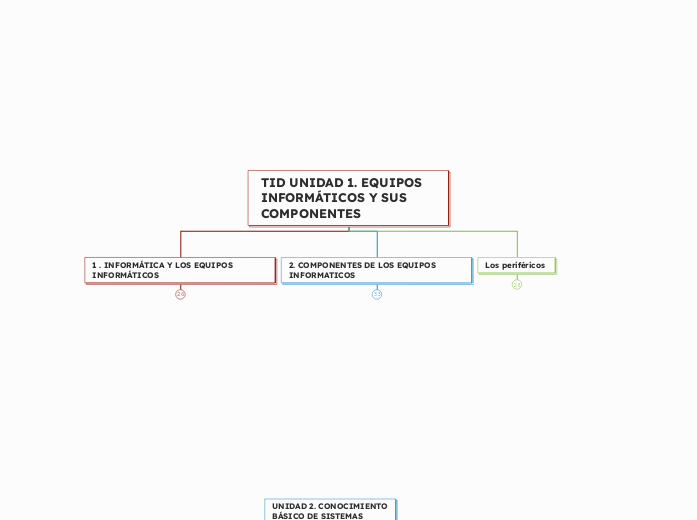
Ver más
Particiones de discos duros
Copias realizadas en su servidor fuera de la empresa
Los archivos se guardan en la nube: iCLoud, OneDrive
Edita documentos de manera individual.
Visualiza el resultado del documento principal
Desde el desplegable se insertan cambios disponibles
Se activan registros para la combinación
Escribe una lista nueva
Combina distintos documentos
Información específica y diferente para cada destinatario
Contiene la información
Datos
Convertir texto a
Dirección del texto
Combinar
Dividir tabla
Dividir celdas
Combinar celdas
Filas y columnas
Inserta
Permite añadir una tabla ya creada
Elimina
Permite eliminar la tabla completa
Alineación
Queda alineado de manera horizontal
Seleccionar
Selecciona la celda, fila o columna
Personaliza los bordes de las celdas o el texto
Tipo y ancho de línea
Selecciona tipos de línea
Bordes
Elige la celda, tabla y bordes que se aplica
Color de pluma
Cambia el color de la pluma
Colorea el fondo de la celda o el texto
Selecciona un formato predefinido
Selecciona tabla prediseñada
Una vez que lo creas, queda en el Word como una tabla
Transforma texto de un párrafo a una tabla
Lapicero
Seleccionar el cuadro de diálogo el número de columnas y filas que necesitan
Número de columnas y filas
Hacer captura:
Captura
Insertar
Insertar un organigrama
SmartArt
Ilustraciones
Incorporación de texto
Incorpora texto al hacer clic
Organizar en Lienzo de dibujo
Nueva herramienta que incorpora Word 2016
Agrupar/desagrupar
Pueden desagruparse en distintos elemento
Construidas con vectoriales
Posibilidad de ampliar y reducir su tamaño
Al hacer clic sobre cualquiera de los puntos de anclaje
Organizar
Ajustar
Estilos de imagen
Recortes
Cambios de posición
Modificación del puntero para realizar cambios de tamaño
Puntos de anclaje.
Opciones de diseño
Realiza giros
Mejor calidad de imagen
Ocupa más espacio
Poca compresión
Gráficos animados
Fotografías con muchos colores
Alta compresión
Común en cámaras e internet
Grupo ilustraciones
Pestaña insertar
Desde la regla
Botón párrafo
Utiliza la tecla del tabulador
Muestra la distancia entre los párrafos
Distancia que hay en las líneas de los párrafos
Texto justificado
Texto alineado a la derecha
Texto centrado
Texto alineado a la izquierda
Desde el cuadro de diálogo se observa hay dos pestañas
Espacio
Color de resaltado
Color de fuente
Texto en negrita
Borrar formato
Mayúsculas y minúsculas
Agrandar y encoger fuente
Fuente
Cuadro de diálogo de Fuente
Usar el icono de la flecha en el grupo "fuente"
Seleccionar texto y click derecho para abrir
Desde la pestaña "INICIO"
Grupo de opciones Fuente
Subrayado
Estilo
Color
Hacer clic en el Aspa
Combinación de teclas Alt + F4
Hacer clic en la pestaña archivo
Número de página
Más opciones:
Copiar formato
Aplica el diseño de un texto a otros contenidos del documento
Cortar
Ctrl + X
Pegar
Copiar texto:
Ctrl + C
A través de métodos abreviados al teclado
Por medio del menú contextual del botón derecho del ratón
A través de la cinta de opciones Inicio
Disposición
Orientación
Cambia la orientación de la página, de vertical a horizontal
Márgenes
El programa ofrece márgenes personalizados
Cómo utilizar una plantilla:
Se creará un nuevo documento Word con .docx.
Elegir Guardar como...
Realiza cambios y agrega el texto necesario
Clicar sobre la plantilla seleccionada y pulsar Crear.
Archivo> Nuevo > Plantillas
Plantillas creadas por el usuario
Buscar plantillas en línea
Plantillas prediseñadas
Seleccionar una en la galería y pulsar Crear
Formas para acceder:
Ayuda contextual
F1
Pestaña Ayuda de la cinta de opciones
Menú Archivo
Combinación de teclas
Botón Cerrar
Al abrir un archivo de Word
Desde un icono anclado en barra de tareas
Desde un acceso directo en el escritorio
Desde el botón inicio
Complementarias
Herramientas que incrementan las posibilidades
Edición
Puede modificar el texto para hacerlo más atractivo
Formato
Aplica estilos al documento
Impresión
Parámetros del documento para darle salida utilizando la impresora
Creación
Crea un documento introduciendo datos
Modifica documentos usando un PC
Crea
Limitar el uso de negritas y el tamaño de las fuentes
Venta de los cartuchos vacíos a empresas especializadas
A través de los puntos limpios
Incluir el equipo en el mercado de segunda mano
Este modo ayuda el ahorro de tinta
Reiciclaje de papel en el contenedor azul
Ahorro de papel
Papel/Calidad:
Se podrá especificar el tipo de papel a utilizar
Presentación:
Orientación, impresión a doble cara y número de páginas
N.º de páginas
Personalización
Orientación
Intercaladas
Imprimir a una cara
Atasco de papel
Papel doblado o arrugado
Problemas con la conectividad de la impresora
Impresora no está conectado al ordenador
En cado de utilización de cartuchos de tinta, cabezales sucios
Cartuchos de tinta a punto de agotarse
Poca resolución
Inyectores obstruidos
Tipo de papel inadecuado para conseguir colores
Impresora mal configurada
Impresora con pocas prestaciones
No hay tinta suficiente
La bandeja de papel está llena
Su causa es porque el papel es inadecuada
Plásticos y resinas
Utilizados como consumibles en la impresión 3D
Bobinas de papel para sublimación
Es papel especial utilizado en los procesos de impresión por sublimación
Tinta de sublimación
Actúa mediante el calor
Cartuchos de tinta sólida
Barras o bloques de resina
Consumible para impresoras láser e impresoras led.
Cartuchos de inyección de tinta
Tinta negra y de color
Cartuchos de sublimación
Rollo de etiquetas o papel térmico
Tóner negro o de color
Materiales más utilizado son los plásticos y resinas
Tóner
Cartuchos de tinta
Su consumo es el tóner
Cartuchos de tinta
Cristal de exposición
Cubierta de documentos
Bandeja de salida
Conector USB
Protector del alimentador
Alimentador de papel
El tóner y los cartuchos de tinta son más comunes
Situados en la parte posterior de la impresora
Facilitan las órdenes a la impresora , y que se irán modificando las órdenes introducidas
Depende del modelo y el tipo de impresora
Proporciona el papel según la necesidad del usuario
Se instala siguiendo las instrucciones
Viene de un CD que incluye la impresora
Lo instala y reconoce el dispositivo
Tecnología Plug & Play
Tipo de conexión utilizada por el equipa: USB, bluetooth, wifi
Tamaño de la zona de almacenamiento los datos que se van a imprimir
El tamaño lo determina la velocidad de impresión
Blanco y negro o en color
Páginas por minuto (ppm)
Se mide en (ppp)
-Indica la cantidad de puntos creados en papel
-Parámetro ligado a la calidad de impresión
Tienen derecho a que sean suprimidos sus datos personales en el momento que lo decidan
Tienen derecho a que se rectifiquen los datos inexactos
Tienen derecho a obtener la confirmación si tratan de sus datos
Mayor productividad de los empleados
Incremento de la seguridad
Facilidad de acceso a los documentos
Mejora de conversación
Disponibilidad de mayor espacio físico
La reducción del impacto medioambiental
Limitación de costes, tanto en recursos como en espacio físico
Factores humanos
Voluntarios
Son provocados de manera intencionada
Malwares:
Virus
Ralentiza el sistema y borra archivos hasta dejarlo inservible
Ransomware
Se instala en el PC dejándolo bloqueándolo
Spyware
Obtiene información de los ordenadores
Gusano
Programa que se reproduce por sí mismo
Troyano
Controla de forma remota el ordenador
Involuntario
Desconocimiento o la confianza del usuario
Factores ambientales
Incendios, inundaciones, suciedad
Factores tecnológicos
Fallos del software
Errores programados, ataque de virus
Fallos del hardware
Caída y rotura de un disco duro
Autenticación
Integridad
Confidencialidad
Disponibilidad
Cronológico
Por asunto
Geográfico
Alfanumérico
Numérico
Alfabético
Extensión:
jpg, jpeg, bmp, png
wav, mp3, wma
avi, mov, wmv
Tar, zip, rar
ods, xlsx
aep, psd
exe
txt, rtf, wps, docx
Tipos de texto:
imagen
audio
Vídeo
Empaquetar
Hojas de cálculo
Exclusivos para Adobe
Ejecutable
Texto
Control de fiabilidad y autenticidad
Desgaste y riesgos de pérdida
Necesidad de depurar los archivos frecuentemente
Reduce en tiempo en la búsqueda de datos manuales
Permite un acceso rápido y fácil
Evita el extravío físico de Docs.
Elimina la impresión y los gastos de papel
Almacena información a través de una red interconectada de servidored
Transfieren datos desde el servidor a los clientes
Servidor de base de datos
Servidor de transferencia
Correo
Hardware
Hace referencia al ordenador
Servidor dedicado
Servidor compartido
Encargado de las compras, la distribución y el almacenaje de las mercancías
I+D+I
Encargado de las ventas y de las relaciones con clientes
Encargado de los recursos económicos de la empresa
Encargado de la selección, contratación, formación, retribución de los trabajadores
Permiten el desarrollo de las estrategias a seguir para lograr los objetivos
Encargados de la creación de la empresa
Tareas C: No son importantes
Tareas B: Importantes pero no urgentes
Tareas A: Urgentes e importantes
Es importante conocer en qué situaciones desaprovechamos. Son conocidas como ladrones del tiempo
Hay tareas simples que se puede durar muy poco tiempo, y otras que puedes durar hasta varias horas
Programar las tareas
Planificar la tarea
También cuenta los apoyamuñecas, reposapiés y los atriles
Material de papelería y consumo: folios, carpetas y subcarpetas, pegamento, etc.l
Impresoras: Empleadas para realizar copias de aquella documentra
Escáner: Utilizado para digitalizar la documentación y evitar el deterioro de esta
Software de tipo general compatible con el equipo y específico para la realización de las tareas propuestas
Equipo informático
UCP, teclado, monitor y ratón
Errores Ortográficos
Daba la rapidez de la escritura, es habitual que se supriman caracteres, se cambie el orden de unos por otros o incluso que se transforme la palabra
Errores basados en los malos hábitos
Corregir errores
Mirar el teclado
Pulsar la tecla con el dedo equivocado
Utilizar de forma inapropiada la barra espaciadora
Levantar los dedos de una mano para pulsar una tecla
Cada vez que se comete una equivocación, se borra el error, se realizan más movimientos y se pierde tiempo
Es posible realizar el mínimo esfuerzo para escribir más rápido
(eliminando errores y aumentando la velocidad)
Permite coger velocidad según se vaya practicando
Subtópico
Mostrar el menú contextual
Salir
Seleccionar los elementos del documento o ventana
Seleccionar varios elementos en una ventana o en el escritorio
Situar el cursor al principio de la palabra anterior
Mover el cursor al principio de la palabra siguiente
Eliminar el elemento y moverlo a la papelera
Deshacer la acción realizada
Pegar el elemento seleccionado
Cortar el elemento seleccionado
Copiar el elemento seleccionado
Son pequeñas luces led de color verde o naranja
Se encuentra en la parte derecha del teclado
Situadas a la derecha e izquierda del teclado alfanumérico
[Enter]
[Tab]
[Esc]
Situadas por encima de las teclas de movimientos entre el teclado numérico y alfanumérico
[Inicio]
[Supr]
[Insert]
Entre el teclado alfanumérico y teclado numérico
de F1 a F12
Formado por cuatro filas de teclas con números, letras, símbolos
Se encuentran en la parte superior del teclado
Su objetivo es mejorar la comodidad y relajar la muñeca
Protege el circuito integrado
Permiten la introducción de datos
Sirve para conectarlo al ordenador
Teclados mecánicos
Son muy ruidosos y caros. Se utilizan para el gaming
Teclados de membrana
Son más económicos y silenciosos
Pantalla
Se usan en los portátiles
Flexible
Fabricado con silicona, se utiliza mucho en los quirófanos
Ergonómica
Ofrece una mayor comodidad y relajación de brazos y muñecas
Multidemia
Parecido al teclado estándar, pero incluye teclas adicionales para algunas acciones
Extendido
Incorpora teclas que permiten realizar tareas de forma automática
Básico
Teclado compuesto por 101 o 102 teclas
DVORAK
Es muy utilizado también por personas con discapacidad.
AZERTY
Teclado utilizado en Francia y Bélgica
QWERTY
Teclado más estándar sobre todo en España
35 cm de ancho por 15 cm de largo
Conexión inalámbrica
Mediante conectores y USB
Reducción de la cantidad de basura en vertederos
Reducción del consumo de agua
Reducción de emisiones al medioambiente
Generación de empleo en cada de una de las fases del proceso
Ahorro en la fabricación de nuevos productos
El color se relacionan con el estado de ánimo de los usuarios
Es uno de los agentes contaminantes más comunes y puede dificultar la comunicación con los demás
Cómo reducir el nivel de ruido
Utilizar materiales de insonorización
Aislar los equipos de reprografía
Mejorar el aislamiento acústico
Efectos de un ruido excesivo
Disminuye el nivel de concentración
Reduce la productividad y genera absentismo
Causa fatiga
Aumenta la tensión
Hace que las personas se vuelvan irritables
Es una de las condiciones ambientales que más influye en la salud visual de los trabajadores.
RECOMENDACIONES:
Mantener un nivel de iluminación en el área de Trabajo de unos 500 lux
Su empleo se combina a la vez la utilización de aplicaciones en el ordenador
Peso ligero
Libertad de movimientos al emplear una conexión de tipo Wireless o Bluetooth
Incorporación de botones de conexión y desconexión rápida accesibles
Es un soporte para documentos
Incorporados al ordenador
Auxiliares
Se trata de un elemento importante para la prevención de molestias. Debe de ser amplia como para que tenga una distribución de elementos informáticos.
Sirven para descansar las piernas al mismo tiempo que se encarga el peso que soportan las caderas en la posición de sentado
Puede aumentar la fatiga muscular al mantener posturas incómodos durante largos periodos de tiempo
Utilizar un reposamuñecas, ayuda a mantener la muñeca apoyada a una altura suficiente para trabajar con la postura correcta
No realizar desplazamientos del ratón con los dedos y no levantar el antebrazo ni la muñeca de la mesa
Evitar girar la mano hacia los lados
Coger el ratón mientras descansas la mano sobre él
Características:
Ha de tener caracteres claros y de fácil utilización
Conviene que sea independiente del resto del equipo y preferiblemente inalámbrico
Debe de ser inclinable
Los tipos de trastornos que podemos tener son la fatiga visual y problemas posturales
La ergonomía busca la comodidad de las herramientas y los equipos de trabajo desde el punto de vista de quien los usa. ADAPTACIÓN:
Proporcionar formación e información adecuada A los trabajadores
Seleccionar el equipamiento acorde con el puesto de trabajo
Organizar el trabajo y las tareas de forma adecuada
Mantener un diseño apropiado de las instalaciones para asegurar las condiciones ambientales convenientes
Contar con una adecuada prevención de riesgos laborales
IWork
Otras
Icloud
Presentaciones
Power point
No tiene
Hoja de cálculo
Numbers
Procesador
Pages
Microsoft Office 2010
Outlook
Power point
Base de datos
Access
Excel
Word
LIBRE OFFICE
Otras
Draw
Presentaciones
Impress
Base de datos
Base
Hoja de cálculo
Cal
Procesador de texto
Writer
Presentan gran adaptibilidad con respecto al nivel de competencia del usuario
Están diseñadas a medida para resolver una situación
Requieren que el hardware del equipo
Deben presentar compatibilidad con los sistemas operativos
Tienen en cuenta para su desarrolo las necesidades los usuarios
Solución informática para la autorización de tareas
La papelera conservará los documentos eliminados de forma permanente hasta que se vacíe la opción Eliminar permanente
Seleccionar archivo
Seleccionar opción
Restaurar ubicación
Mover carpetas y archivos es una de las tareas más comunes que realiza el usuario
Ctrl + X para cortar
Ctrl + V
Seleccionar archivos a copiar y pulsar Organizar y después la opción Cortar
Situar en el lugar donde se quiere copiar y seleccionar la opción Pegar
Seleccionar Cortar y luego pegar
Arrastrar
A través del teclado
Elegir el destino y pulsar Ctrl + V
Seleccionar el archivo y pulsar Ctrl + V
Situarse en el lugar donde se quiere y luego seleccionar la opción Pegar
Pulsar Organizar y seleccionar Copiar
A través del ratón
Situar en el lugar donde se quiere copiar y seleccionar la opción Pegar
Seleccionar los archivos mediante la opción Copiar
Hay que tener en cuenta que si eliminamos la carpeta, también se elimina las subcarpetas y archivos
Existen diferentes formas de eliminar la carpeta:
{Supr}
Seleccionar, menú de herramientas, organizar y eliminar
A través del ratón
Seleccionar la opción Eliminar del menú
A través del menú contextual del ratón
Pulsar crear acceso directo.
Después de crear la carpeta
Organizar
Cambiar nombre
Al crear la carpeta
El nombre aparece en azul y se edita. Se puede borrar el texto y escribir uno nuevo
A través del explorador
Posibilita ver, editar y organizar fotos e imágenes en álbumes
Permite comprar, descargar e instalar
navegador web que incluye el sistema operativo Windows
Proporciona indicaciones sobre lugares, números y opiniones
Procesador de texto
Realiza operaciones
Sirve para reconocer expresiones matemáticas escritas a mano
Permite clasificar archivos, escuchas música y ver videos e imágenes
Puede utilizarse para conectar al equipo a otros equipos situados en cualquier otra parte
Captura parte de una pantalla para que se pueda guardar
Crea y edita imágenes y realiza dibujos
Editor de texto sin formato
Pulsando el atajo "Windows + E
Utilizando el acceso directo
Desde la barra de tareas si lo has anclado
Desde botón inicio aparece incluido en las opciones del menú
Elementos:
Inicio y apagado
Apaga
Reinicia
Suspende
Explorador
Posibilita moverse entre las unidades de almacenamiento .
Configuración
Muestra diferentes acciones posibles para modificar y administrar la configuración del equipo
Lista de aplicaciones instaladas
se encuentran en orden alfabético las aplicaciones
Identificación del usuario
A través del menú emergente del botón derecho del ratón se puede configurar la cuenta
Ventana de propiedades
Ventana de diálogo
Mensajes o cuadros del diálogo
Ventanas de opciones de configuración
Ventana del explorador
Android
Firefox, Opera, Chrome
Google play
Windows phone
Opera Mini, Firefox, Chrome, Safari
Tienda
IOS
Navegadores
Opera mini, Firefox, Chrome, Safari.
Tienda
App store
A tiempo real
Por lotes
Distribuido
Centralizado
Multiarea
Monotarea
Multiusario de datos
Monousuario
Periféricos de almacenamiento
CD-DVD-BLUE RAY
Tarjeta de memoria
Memoria USB
Disco duro
Periféricos de entrada
Escáner
Micrófono
Webcam
Trackball
Óptico
Teclado
Periférico mixto
Reliza las funciones de entrada y salida
Dispositivos de conexión a internet
Impresoras multifunción
Pantalla Táctil
Auriculares con micro
Periféricos de salida
Monitor
Resolución
Tamaño
Auriculares y altavoces
Impresora
Gafas de realidad virtual
Conectores externos
Se encuentran situados en la parte trasera de la carcasa y a veces en la parte delantera
Conector RJ45
Thunderbolt
RCA
TRS
VGA
Bus de serie universal (USB)
DVI
Conectores eléctricos o internos
Conectores de panel frontal
Conectores de panel frontal
Conector ATX
Bus sala
Trata de una memoria de lectura y escritura aleatoria
Al apagar el ordenador , se pierde la informacíon
Su ALMACENAMIENTO se mide en GB( gigabyte)
Unidad arimético - lógica
Memoria caché
Unidad de control
Hardware básico
Hardware complementario
extrae información
almacena información
realiza cálculos
introduce información
human ware
Persona
Software
Aplicaciones
harware
componentes
Componentes
Ratón
teclado
Arquitectura redes
Arquitectura ordenadores
Programación
TAI